苹果手机页面app隐藏了怎么显示不出来 iPhone 12 如何取消应用程序隐藏
苹果手机页面app隐藏了怎么显示不出来?iPhone 12如何取消应用程序隐藏?苹果手机的应用程序隐藏功能可以帮助用户更好地保护隐私和个人信息,但有时候也会让用户感到困惑,如果您发现手机页面上的应用程序不见了,可能是因为您不小心将其隐藏了。不用担心取消应用程序隐藏的操作并不复杂,只需按照以下步骤进行即可。
iPhone 12 如何取消应用程序隐藏
1.从资源库将应用图标添加到主屏:
在 App 资源库中找到这个 App,长按 App 图标,在弹出菜单中选择“添加到主屏幕”即可。
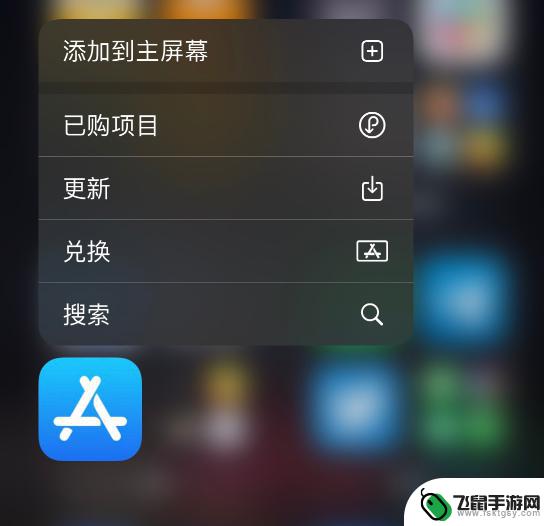
2.检查是否有隐藏的页面:
如果不小心将 iPhone 主界面隐藏了一部分,可以让这些页面上的应用重新显示出来:
长按主界面空白部分进入编辑界面,轻点主界面上的小点,进入页面编辑界面,即可查看到所有页面,包括被隐藏的页面,然后勾选让它们显示出来即可。
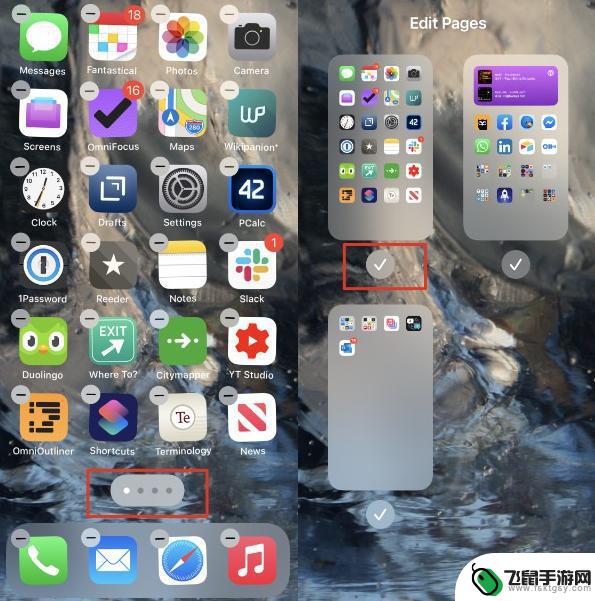
3.如果找不到系统应用:
如果您在主界面和资源库中都查找不到 iOS 系统自带的应用,请检查“屏幕使用时间”设置查看是否有应用被禁用:
打开 iPhone 设置-屏幕使用时间,点击“内容和隐私访问限制”。
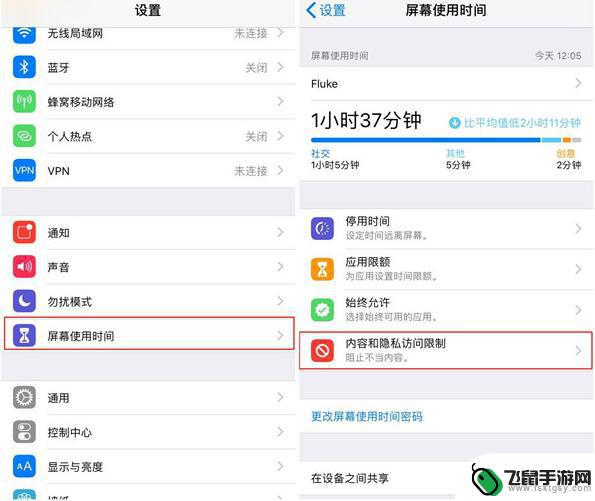
查看“允许的 App”,在此打开应用开关即可重新显示到桌面中。
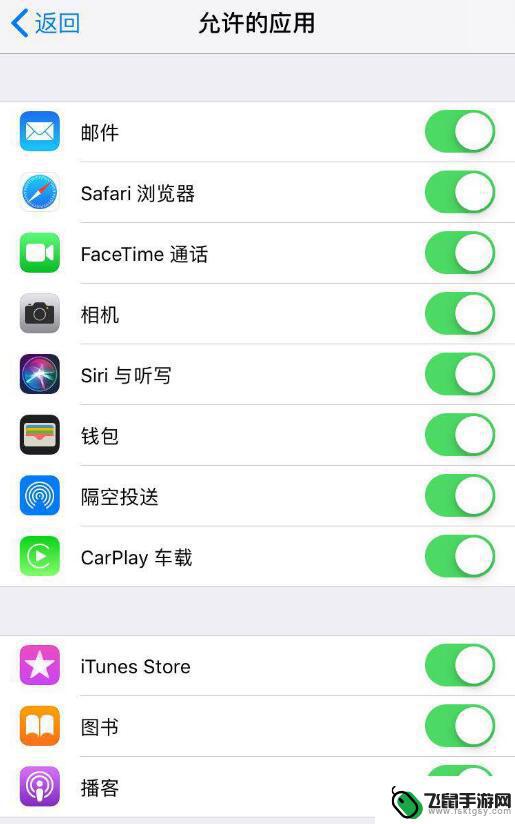
以上就是苹果手机页面app隐藏了怎么显示不出来的全部内容,还有不懂得用户就可以根据小编的方法来操作吧,希望能够帮助到大家。
相关教程
-
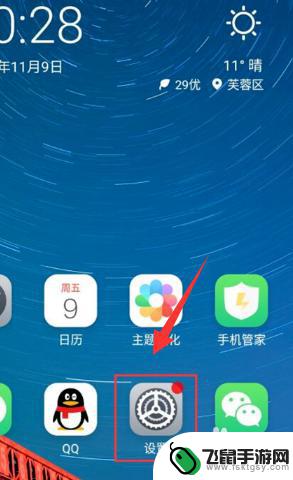 手机应用隐藏怎么弄 隐藏手机上的应用程序的步骤
手机应用隐藏怎么弄 隐藏手机上的应用程序的步骤在日常生活中,我们可能会有一些私密的应用程序或者想要隐藏的应用程序,以保护个人隐私或者防止他人偷窥,如何隐藏手机上的应用程序呢?隐藏手机应用程序的步骤并不复杂,只需要通过一些简...
2024-05-02 15:20
-
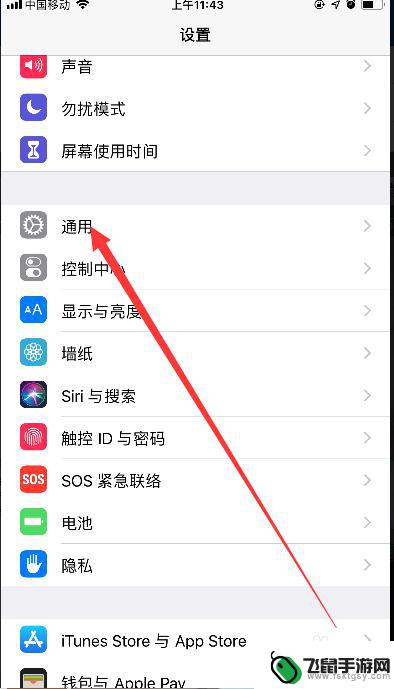 苹果手机如何取消dock栏 苹果手机如何隐藏Dock栏
苹果手机如何取消dock栏 苹果手机如何隐藏Dock栏苹果手机的Dock栏是手机屏幕底部固定显示的一排应用图标,为了让屏幕更简洁和个性化,有时候我们可能希望隐藏或取消这个Dock栏,取消Dock栏可以让屏幕空间更大,让我们更专注于...
2024-03-06 14:37
-
 手机图标字体怎么隐藏 安卓手机隐藏应用程序图标
手机图标字体怎么隐藏 安卓手机隐藏应用程序图标在安卓手机上,有时候我们希望隐藏一些应用程序图标,以保护隐私或简化界面,其中隐藏手机图标字体是一个比较常见的操作。通过隐藏应用程序图标,我们可以更加有效地保护个人信息和数据安全...
2024-07-18 11:17
-
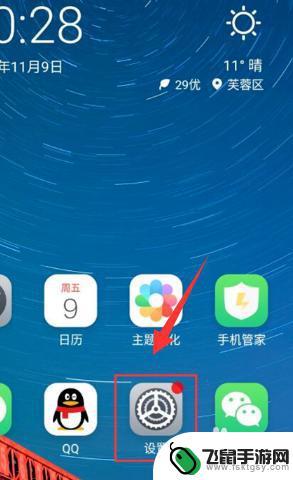 怎么设置隐藏手机的app 手机上应用软件隐藏方法
怎么设置隐藏手机的app 手机上应用软件隐藏方法手机已经成为人们生活中不可或缺的一部分,里面存储着大量的个人信息和隐私,为了保护这些信息不被他人窥探,很多人选择在手机上设置隐藏应用程序。通过隐藏应用程序,可以有效保护个人隐私...
2024-07-24 08:29
-
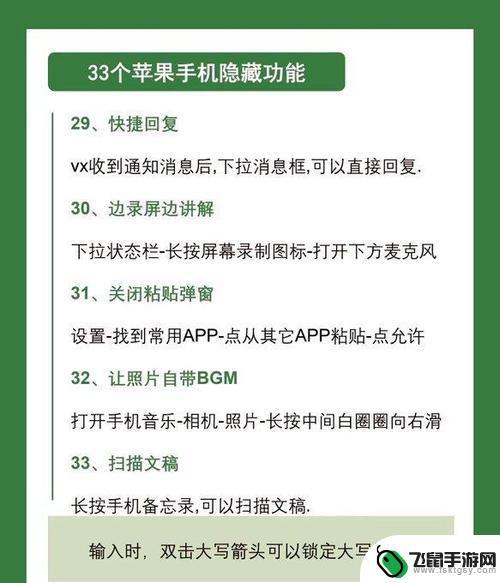 苹果手机商城怎么隐藏 iPhone 如何隐藏App Store
苹果手机商城怎么隐藏 iPhone 如何隐藏App Store苹果手机商城是一个非常方便的应用商店,用户可以在这里下载各种各样的应用程序,有时候我们可能不希望让某些应用程序显示在手机的主屏幕上,尤其是一些私密的应用或者不常用的应用。苹果手...
2024-08-29 11:36
-
 苹果手机隐藏图标怎么找出来 苹果手机桌面图标隐藏了怎么找回
苹果手机隐藏图标怎么找出来 苹果手机桌面图标隐藏了怎么找回苹果手机作为目前市场上最受欢迎的智能手机之一,其操作系统iOS拥有许多强大的功能和特点,有时候我们可能会不小心将某些应用程序的图标隐藏起来,导致在桌面上无法找到它们。苹果手机隐...
2024-04-29 09:17
-
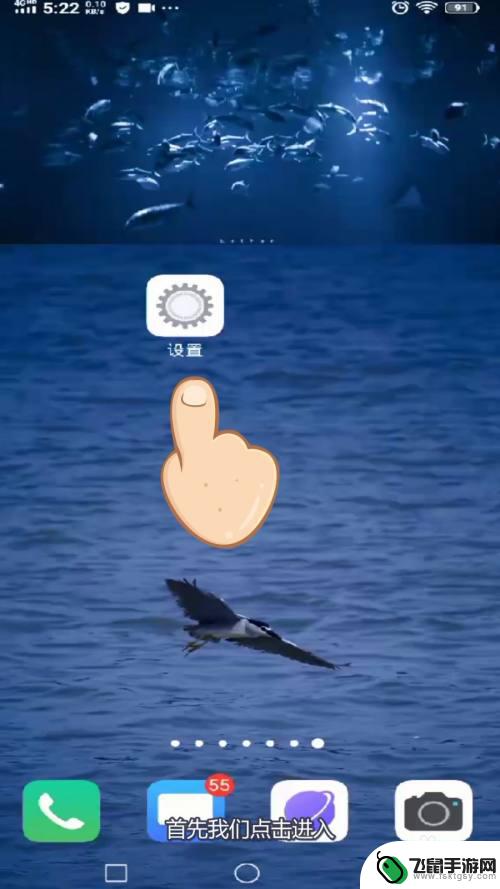 小v如何隐藏手机应用 vivo手机隐藏应用方法
小v如何隐藏手机应用 vivo手机隐藏应用方法在日常生活中,我们经常会有一些私密的手机应用需要隐藏起来,以保护个人隐私,对于使用vivo手机的用户来说,隐藏应用并不难,只需要简单的操作就可以实现。小v如何隐藏手机应用呢?下...
2024-03-17 08:32
-
 oppo如何隐藏手机桌面上的图标 OPPO手机桌面上图标如何隐藏
oppo如何隐藏手机桌面上的图标 OPPO手机桌面上图标如何隐藏OPPO手机在桌面上显示的图标太多,有时候会显得杂乱不堪,为了让用户更好地管理自己的手机桌面,OPPO手机提供了一种简单的方法来隐藏不常用的图标。通过这种方法,用户可以将不常用...
2024-04-14 11:27
-
 如何让手机卡显示外卖 快递外卖订单中手机号怎么隐藏取消
如何让手机卡显示外卖 快递外卖订单中手机号怎么隐藏取消在当今社会,外卖和快递已经成为我们生活中不可或缺的一部分,在接收外卖和快递订单时,我们总是会担心自己的手机号泄露给陌生人带来的安全隐患。如何才能让手机卡显示外卖和快递订单时隐藏...
2024-07-04 09:30
-
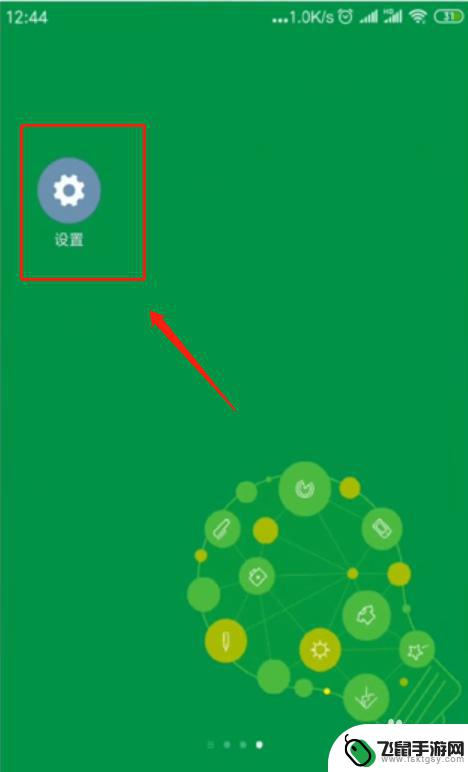 手机隐藏键盘怎么设置回来 手机键盘不能正常工作怎么办
手机隐藏键盘怎么设置回来 手机键盘不能正常工作怎么办在日常使用手机时,有时候会遇到手机键盘突然隐藏或者不能正常工作的情况,这时候就需要对手机键盘进行设置和调整,如果手机键盘隐藏了,可以尝试在输入框中长按并选择显示键盘来重新显示键...
2024-08-26 08:38
热门教程
MORE+热门软件
MORE+-
 漫熊漫画app官方版
漫熊漫画app官方版
17.72M
-
 flex壁纸安卓新版
flex壁纸安卓新版
13.66MB
-
 菜谱食谱烹饪app
菜谱食谱烹饪app
15.09MB
-
 学而通早教app
学而通早教app
15MB
-
 星星动漫
星星动漫
53.87M
-
 小鸟壁纸安卓版
小鸟壁纸安卓版
19.82MB
-
 恋鹅交友最新版
恋鹅交友最新版
41.77M
-
 365帮帮免费软件
365帮帮免费软件
91.9MB
-
 Zoom5.16app手机安卓版
Zoom5.16app手机安卓版
181.24MB
-
 紫幽阁去更软件app
紫幽阁去更软件app
20.70MB